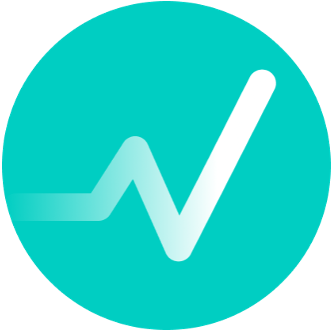Org.enhetsinnstillinger
Funksjonaliteten for konfigurasjon av de enkelte organisasjonsenhetene, eller avdelingene, skal gjøre det enkelt for administrator å kunne tilpasse Nimble for hver avdeling som tar Nimble i bruk.
Legge til og fjerne organisasjonsenheter for hjemmeoppfølging
Som admin kan du legge til eller deaktivere hvilke avdelinger (eller andre organisasjonsenheter) som skal brukes i Nimble for å knytte pasienter til.
Legge til ny enhet
For å legge til en ny enhet for hjemmeoppfølging, navigerer du først til siden Org.enhetsinnstillinger i administrasjonsgrensesnittet. Deretter gjør du følgende:
Klikk på +-ikonet øverst til høyre.
Fyll inn RESH-id til enheten i feltet Hovedenhet RESH-id. Det er også mulig å søke blant alle enheter her.
Fyll inn RESH-id for enheten som skal brukes til å knytte alle dokumenter til i DIPS i feltet Dokumentinnstillinger RESH-id.
Fyll inn RESH-id til de enhetene Nimble skal kunne se etter polikliniske avtaler fra i feltet Poliklinikkavtaler RESH-ids. Her kan du velge flere enheter.
Klikk på Neste.
Verifiser innstillingene på oppsummeringssiden og lagre dem.
Nå er enheten tilgjengelig i Nimble.
Dersom enheten har vært aktiv i Nimble tidligere, men har blitt arkivert, kan du ikke legge den til på nytt. Arkiverte enheter kan i stedet gjenopprettes.
Arkivere en enhet
For å arkivere en enhet for hjemmeoppfølging, navigerer du først til siden Org.enhetsinnstillinger i administrasjonsgrensesnittet. Deretter gjør du følgende:
Velg organisasjonsenheten du vil arkivere.
Klikk på Arkiver enhet.
Bekreft valget ditt.
Enheten er nå ikke tilgjengelig for hjemmeoppfølgingspasienter.
Dersom en organisasjonsenhet har noen aktive pasientepisoder tilknyttet seg er det ikke mulig å arkivere den.
Gjenopprette en arkivert enhet
Du kan gjenopprette en arkivert enhet for hjemmeoppfølging. For å gjøre det navigerer du først til siden Org.enhetsinnstillinger i administrasjonsgrensesnittet. Deretter gjør du følgende:
Klikk på Arkiverte organisasjonsenheter.
Velg organisasjonsenheten du vil gjenopprette.
Klikk på Gjenopprett enhet.
Innstillinger for en organisasjonsenhet
Endre innstillinger for RESH-id for en enhet
Du kan redigere innstillinger for RESH-id for en aktiv organisasjonsenhet. For å gjøre det navigerer du først til siden Org.enhetsinnstillinger i administrasjonsgrensesnittet. Deretter gjør du følgende:
Velg organisasjonsenheten du vil endre innstillinger for.
Klikk på Rediger RESH-id innstillinger.
Endre på innstillingene.
Klikk på Neste.
Verifiser at endringene er slik du vil.
Klikk Lagre endringer.
Du kan ikke fjerne RESH-id til poliklinikker hvis det er aktive innleggelser på enheten som er avhengig av disse.
Tilpasse Hjem-skjerm for Nimble People
Du kan tilpasse innholdet på Nimble People Hjem-skjermen for hver avdeling som tar Nimble i bruk. Denne kan altså brukes til å dele viktig og generell informasjon til pasienten, f.eks. retningslinjer for bruk.
For å tilpasse innholdet på hjem-skjermen gjør du følgende:
Naviger til hovedsiden Mer.
Klikk på Avdelingskonfigurasjon.
Velg den aktuelle avdelingen fra nedtrekksmenyen.
Klikk på Nimble People Hjemskjerm.
Tilpass innholdet. Innholdet vil formatteres i tekstlinjer med mulighet for å legge til telefonnummer pasienten kan ringe.
Klikk på Lagre.
Administrere tilgjengelige skjema
Du kan velge hvilke opplastede skjema som skal være tilgjengelig for de forskjellige org.enhetene. Dette gjør du ved å:
Navigere til hovedsiden Mer.
Klikke på Org.enhetsinnstillinger.
Velge den aktuelle avdelingen fra nedtrekksmenyen.
Klikke på Tilgjengelige skjema.
Velg de skjemaene som skal vises.
Klikk på Lagre endringer.
Retningslinjer for pasientchat
Her kan du opprette en kort beskjed som alltid vises til pasienter når de navigerer til Meldinger. Her kan du gi opplysning om svartid og andre korte beskjeder.
For å publisere retningslinjer til alle pasientene tilknyttet en org.enhet gjør du følgende:
Naviger til hovedsiden Mer.
Klikk på Org.enhetsinnstillinger.
Velg den aktuelle avdelingen fra nedtrekksmenyen.
Klikk på Meldingsinnstillinger.
Skriv meldingen som skal vises.
Aktiver Vis til pasienter hvis du vil at meldingen skal vises til pasientene.
Klikk Lagre.
Innstillinger for innrullering av pasienter
Her kan du velge hva som skal være standard-innstillingen for om pasienter innrulleres med chat skrudd på eller av. Du kan også stille inn om avdelingen skal ha en eller flere standardgrupper ved innrullering. Disse defineres her. Ved innrullering vil disse gruppene ligge forhåndsutfylt i Gruppe-feltet. For å stille inn dette gjør du følgende:
Naviger til hovedsiden Mer.
Klikk på Org.enhetsinnstillinger.
Velg den aktuelle avdelingen fra nedtrekksmenyen.
Klikk på Onboardinginnstillinger.
Velg hvorvidt pasientchat skal være skrudd på eller av som standard.
Velg om en eller flere grupper skal være standardgrupper for avdelingen.
Klikk på Lagre.
Endre forløp for avdelingen
Du kan legge til og endre hvilke forløp som er tilgjengelig for avdelingen. For å gjøre dette navigerer du til Forløp på siden for Org.enhetsinnstillinger. Her kan man se nåværende forløp, legge til nye forløp og arkivere tomme forløp. Alle forløp som opprettes her knyttes til den aktuelle avdelingen.
For hvert forløp kan man tilpasse funksjonaliteten som er tilgjengelig på pasientene knyttet til forløpet, hvilke standard grupper og evt standard planmaler pasienter som innrulleres i forløpet skal få. Man kan også definere en unik hjemskjerm for pasientene som knyttes til forløpet. Dersom denne innstillingen ikke endres vil pasientene vises hjemskjermen definert for hele avdelingen.
Endre grupper for avdelingen
Du kan redigere hvilke grupper som er tilgjengelig for avdelingen. For å gjøre dette navigerer du til Grupper på siden for Org.enhetsinnstillinger. Her kan man se nåværende grupper, legge til nye grupper og arkivere tomme grupper. Alle grupper som opprettes her knyttes til den aktuelle avdelingen.